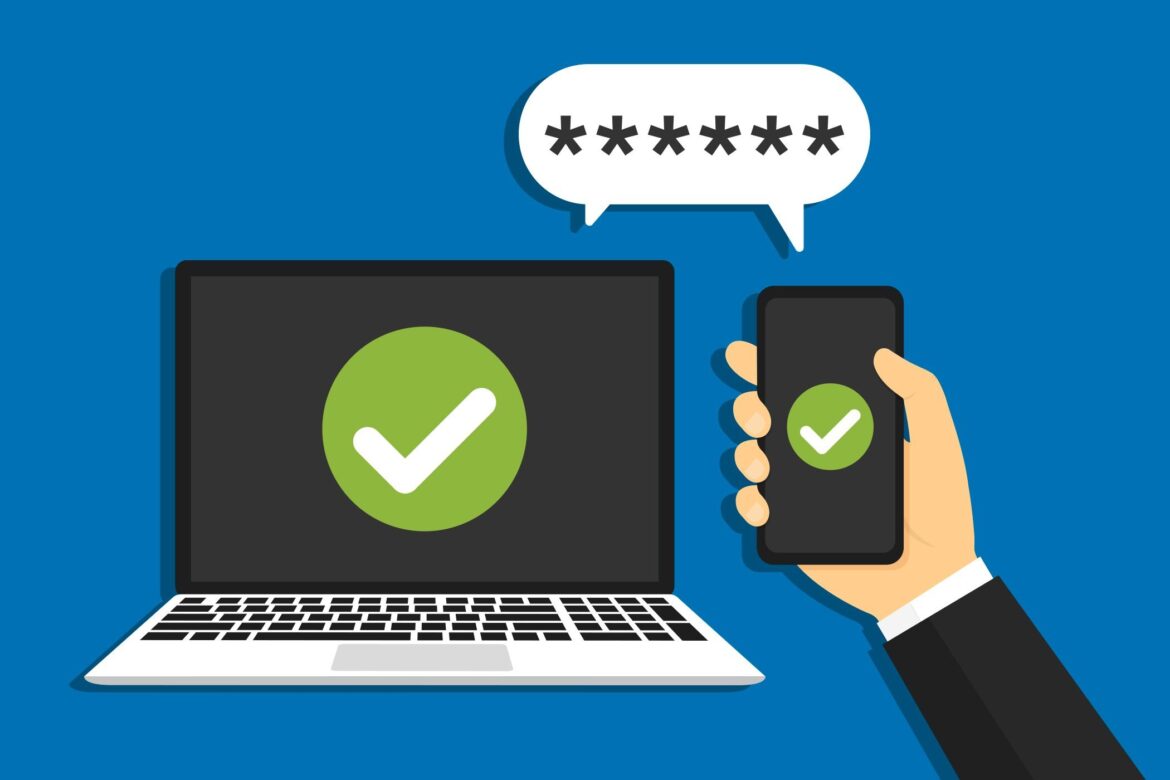Uwierzytelnianie dwuskładnikowe dla PayPal dodaje dodatkowy poziom bezpieczeństwa podczas logowania, skutecznie chroniąc Twoje konto przed hakerami i oszustami. Od 1 stycznia 2021 r. musi być ona obowiązkowo oferowana przez usługi płatnicze, ponieważ jest jedną z najskuteczniejszych metod zabezpieczeń.
Jak skonfigurować uwierzytelnianie dwuskładnikowe w serwisie PayPal
Uwierzytelnianie dwuskładnikowe (w skrócie: 2FA) można włączyć w ustawieniach bezpieczeństwa konta PayPal. Istnieją dwie możliwości otrzymania wymaganych kodów bezpieczeństwa. Uwaga: uwierzytelnianie dwuskładnikowe działa obecnie tylko w przeglądarce internetowej, a nie w aplikacji.
- Otwórz stronę internetową PayPal i zaloguj się na swoje konto PayPal przy użyciu danych dostępowych.
- Po zalogowaniu kliknij w prawym górnym rogu opcję Moje konto PayPal, a następnie ikonę koła zębatego.
- Przejdź do sekcji „Bezpieczeństwo” i wybierz opcję „Weryfikacja dwuetapowa”.
- Możesz teraz wybrać uwierzytelnianie dwuskładnikowe za pomocą aplikacji uwierzytelniającej lub urządzenia zabezpieczającego.
- Aby skorzystać z opcji Użyj aplikacji uwierzytelniającej, potrzebujesz na swoim smartfonie lub tablecie aplikacji uwierzytelniającej, takiej jak Google Authenticator lub Microsoft Authenticator.
- Po wybraniu tej opcji na stronie PayPal wyświetli się kod QR. Należy go zeskanować za pomocą aplikacji uwierzytelniającej za pomocą aparatu urządzenia podczas dodawania nowego konta.
- Opcja Użyj urządzenia z kluczem bezpieczeństwa zapewnia jeszcze lepszą ochronę przed phishingiem i innymi próbami oszustwa, ale wymaga specjalnego sprzętu.
- Należy pamiętać, że w przypadku korzystania z urządzenia klucza należy również skonfigurować uwierzytelnianie za pomocą aplikacji.
Korzystanie z 2FA PayPal za pomocą Microsoft Authenticator
Ochrona 2FA PayPal można skonfigurować szczególnie szybko i łatwo za pomocą aplikacji uwierzytelniającej. W aplikacji Microsoft Authenticator wykonaj następujące czynności:
- Otwórz przeglądarkę i zaloguj się do serwisu PayPal.
- Kliknij opcję Moje konto PayPal ☻ ikona koła zębatego ☻ Bezpieczeństwo ☻ Dwuetapowe uwierzytelnianie ☻ Użyj aplikacji uwierzytelniającej. W przeglądarce pojawi się kod QR.
- Otwórz aplikację Microsoft Authenticator i kliknij ikonę plusa ☻ Konto osobiste ☻ Zeskanuj kod QR.
- Zeskanuj wyświetlony kod QR za pomocą aparatu urządzenia.
- Po zeskanowaniu kodu QR w aplikacji pojawi się sześciocyfrowy kod, który należy wprowadzić w pustym polu na stronie PayPal.
- Być może konieczne będzie ponowne potwierdzenie tożsamości. W tym celu otrzymasz kod numeryczny SMS-em lub telefonicznie, który należy wprowadzić na stronie PayPal. Następnie uwierzytelnianie dwuskładnikowe zostanie aktywowane.
2FA dla PayPal: Możesz również korzystać z tych aplikacji
Oprócz popularnych aplikacji, takich jak Google Authenticator i Microsoft Authenticator, istnieją również inne niezawodne aplikacje uwierzytelniające, których można używać do uwierzytelniania dwuskładnikowego w serwisie PayPal. Alternatywne rozwiązania często oferują dodatkowe funkcje, takie jak kopia zapasowa w chmurze, możliwość korzystania na różnych platformach lub łatwą obsługę:
- Authy: Bardzo popularna alternatywa z możliwością bezpiecznego przechowywania kodów 2FA w chmurze i synchronizowania ich na wielu urządzeniach. Szczególnie przydatna, jeśli często zmieniasz urządzenie lub chcesz zabezpieczyć dostęp.
- Duo Mobile: Powszechnie stosowana w firmach aplikacja Duo Mobile, oprócz generowania jednorazowych kodów, oferuje również powiadomienia push umożliwiające szybkie logowanie. Aplikacja jest solidna i bezpieczna, odpowiednia również dla użytkowników prywatnych.
- LastPass Authenticator: Część menedżera haseł LastPass, umożliwia integrację uwierzytelniania bezpośrednio z zarządzaniem hasłami. Oferuje funkcje tworzenia kopii zapasowych i wielofunkcyjne zastosowanie.
- FreeOTP: Alternatywa typu open source, szczególnie ceniona przez użytkowników, którzy przywiązują wagę do ochrony danych i łatwości obsługi.
- Ważne jest, aby wszystkie te aplikacje obsługiwały popularny standard TOTP (Time-based One-Time Password) – dzięki temu są kompatybilne z PayPal i wieloma innymi usługami.
Słabe punkty uwierzytelniania dwuskładnikowego (2FA)
Chociaż uwierzytelnianie dwuskładnikowe (2FA) znacznie zwiększa bezpieczeństwo konta PayPal, nie jest ono całkowicie bezpieczne i ma kilka potencjalnych słabych punktów:
- Ataki phishingowe z zapytaniem o kod: Atakujący mogą próbować nakłonić Cię do bezpośredniego wprowadzenia kodu 2FA za pomocą fałszywych stron internetowych lub wiadomości. Nawet przy włączonej funkcji 2FA konto może zostać przejęte, jeśli podasz kod oszustom.
- Manipulowanie aplikacjami uwierzytelniającymi: W rzadkich przypadkach złośliwe oprogramowanie na smartfonie może próbować odczytać lub przechwycić aplikację uwierzytelniającą lub jej kody.
- Utrata drugiego czynnika: Jeśli zgubisz smartfon lub utracisz dostęp do aplikacji lub klucza bezpieczeństwa i nie masz bezpiecznie przechowywanych kodów zapasowych, dostęp do konta może być zagrożony lub jego przywrócenie może być skomplikowane.
- Manipulacja społeczna (inżynieria społeczna): Przestępcy mogą próbować podszyć się pod Ciebie za pomocą połączeń telefonicznych lub wiadomości i nakłonić Cię do ujawnienia kodu 2FA lub zmiany ustawień.